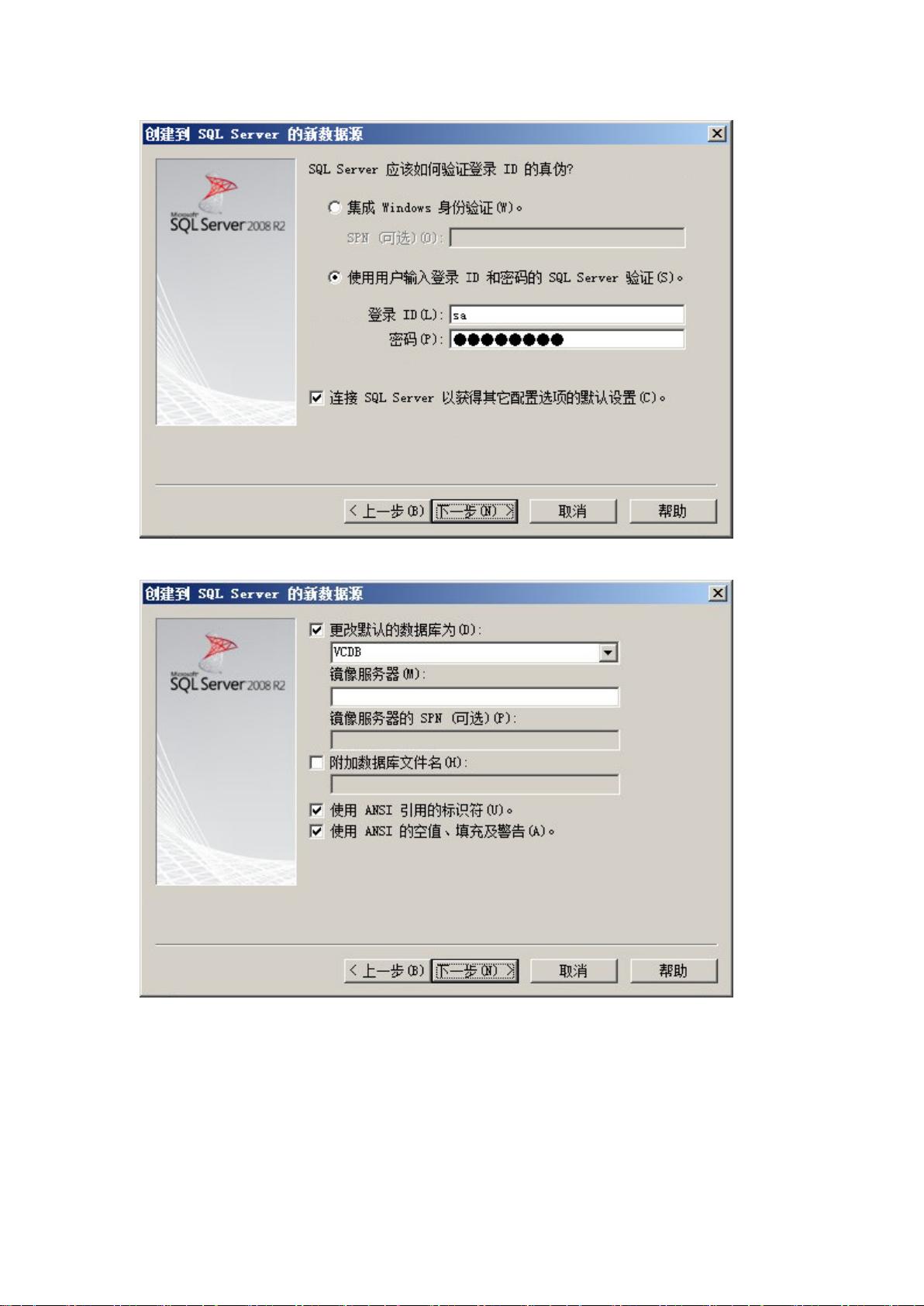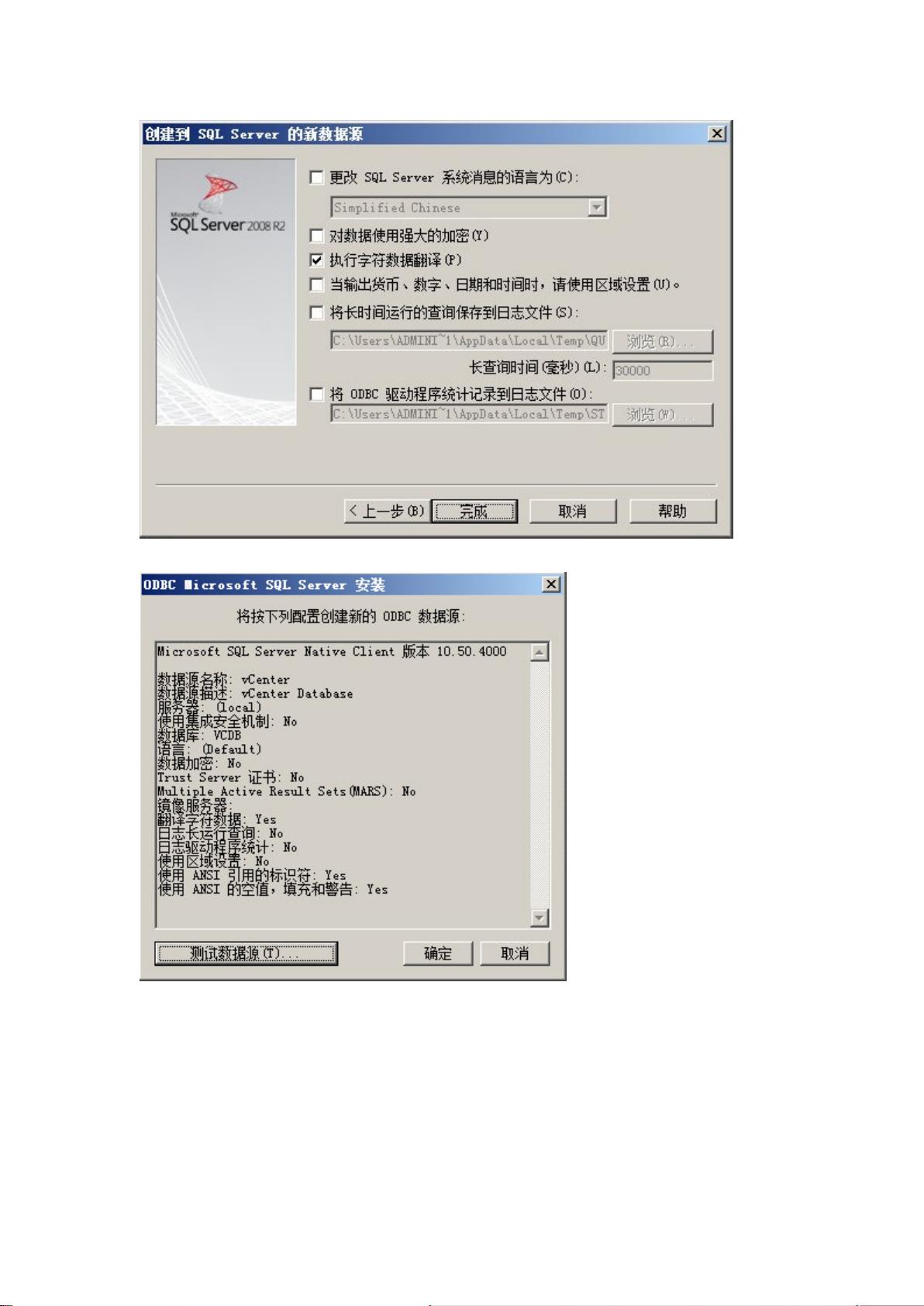VMware vCenter Server 5.5 安装详解及步骤
本篇教程详细介绍了如何安装VMware vCenter Server 5.5,这是一款用于管理和监控虚拟化环境的核心组件。安装过程分为三个主要部分:VMware vCenter Server 数据库配置、vCenter Single Sign-On 安装以及vSphere Web Client的安装。
首先,针对vCenter Server数据库,你需要安装SQL Server 2008 R2版本,并在安装过程中确保选择了必要的功能。在安装完成后,你需要创建一个名为VCDB的新数据库,选择简单的恢复模式。接着,通过SQL Server配置管理器调整SQL Server代理的启动模式为自动并启动服务。为了便于后续连接,还需要在ODBC数据源管理器中创建系统DSN,配置驱动程序为SQL Server Native Client,输入正确的登录ID、密码和服务器信息。在数据源设置中,将默认数据库更改为VCDB,并进行测试以确认连接无误。
接下来是vCenter Single Sign-On的安装,这个组件用于实现统一的身份认证。在安装过程中,你需要接受vCenterSingleSignOn的最终用户许可协议,并进行条件检查。选择合适的部署模式后,设置站点名称、端口以及安装路径。最后,确认安装选项并完成vCenter Single Sign-On的安装。
最后,vSphere Web Client的安装用于提供图形化的用户界面访问vCenter Server。在安装时,选择所需的语言,并接受许可协议。根据需求选择安装vSphereWebClient,设置完毕后开始安装过程,直至安装完成。
在整个安装过程中,注意遵循最佳实践,确保网络连接稳定,且权限设置得当。每个步骤的正确执行对vCenter Server 5.5的正常运行至关重要。安装完成后,你将拥有一个功能强大的虚拟化管理平台,能够有效地监控和管理你的虚拟环境。
922 浏览量
201 浏览量
367 浏览量
201 浏览量
235 浏览量
2024-11-06 上传
在VMware vCenter Server 5.5安装过程中,如何设置SQL Server 2008 R2数据库以支持vCenterSingleSignOn,并确保自动启动相关的服务以实现高效管理?
2024-11-07 上传
2024-11-06 上传
922 浏览量
zheyu2
- 粉丝: 0
- 资源: 7
最新资源
- web-scraping-challenge
- 物料与仓储管理
- EJEMPLO-1
- 基于Arduino的MPU6050 DMP6自稳定平台
- discordbot:个人机器人不和谐,主要吐出QI引号
- SimEvents:运筹学库:SimEvents:registered: 的附加库,为运筹学系统建模提供模块。-matlab开发
- 美国,日本和越南的数据科学状况
- 库存管理技术
- dry-web-roda:Roda集成,适用于干式网络应用
- apache_2.4.4-x64-openssl-1.0.1yu.msi.zip
- 使用 MATLAB 进行算法交易 - 2010:来自 2010 年 11 月 18 日网络研讨会的文件。-matlab开发
- ootr_tracker_emotracker:时间随机化陶笛的物品追踪器
- XX餐饮用品制造公司仓库管理制度规范
- eb4j:EPWINGEbook访问库和实用程序
- Bon.az Extension-crx插件
- 电子功用-带内熔丝的高压电容器不平衡保护防扰动跳闸方法